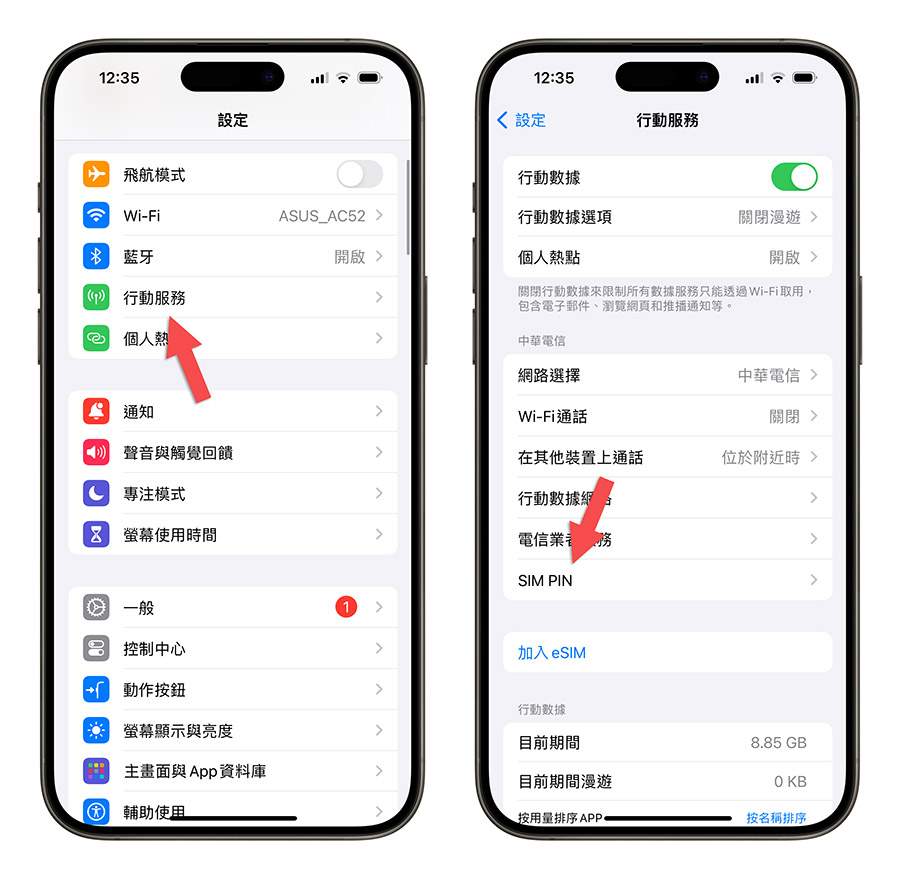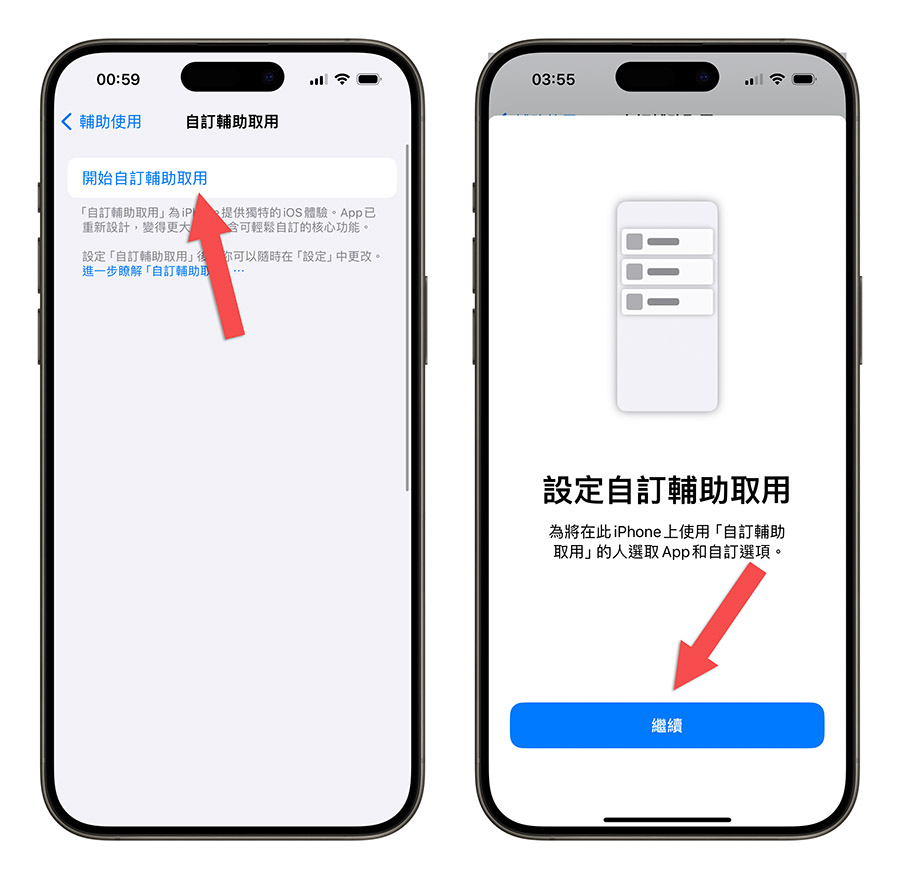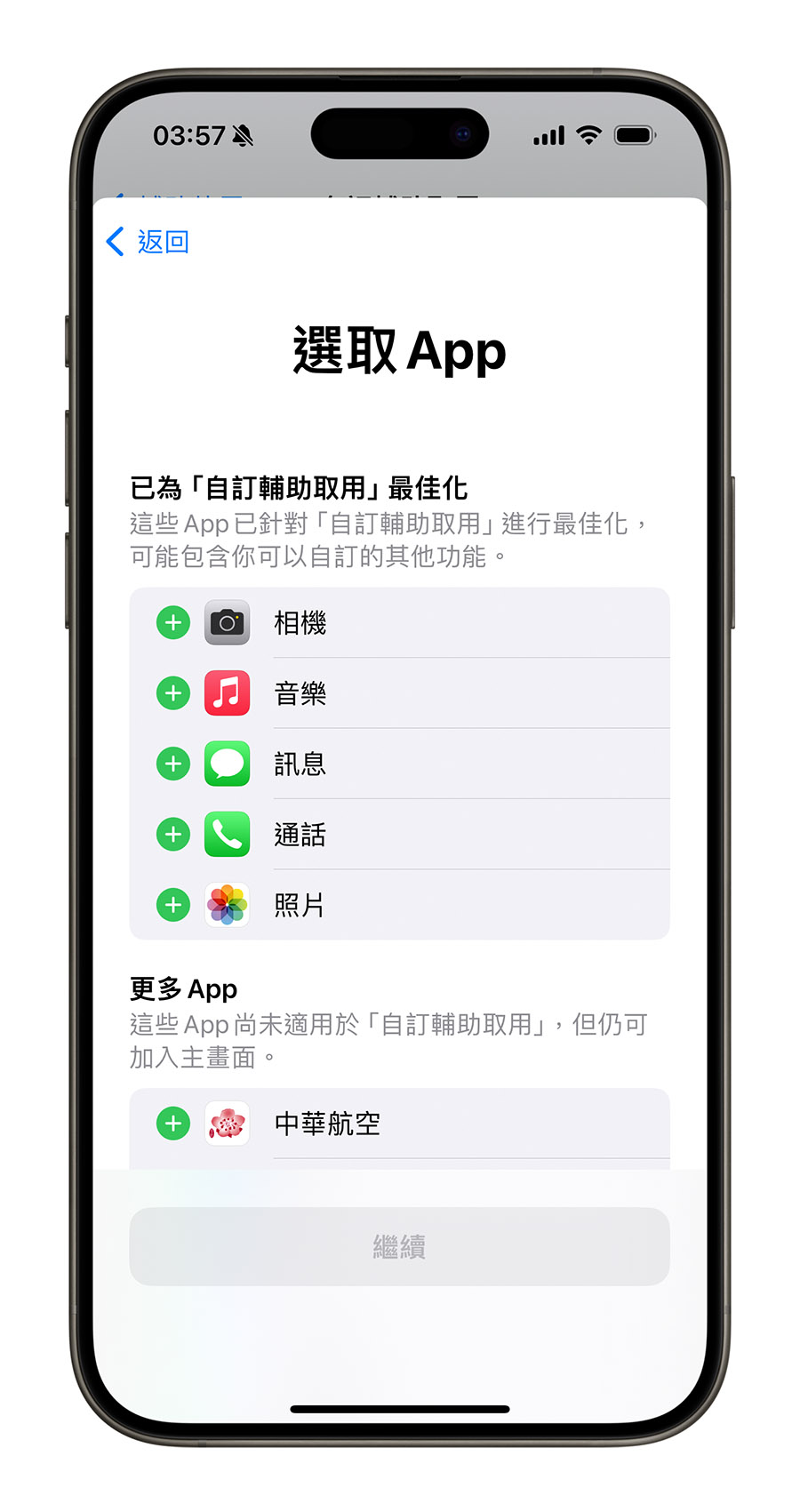蘋果在 iOS 17 系統中新增了一項被大家稱為「老人模式」的輔助使用功能,也有人稱之為「長輩模式」,而他真正的名字則是「自訂輔助取用」。
因為這項功能主要針對行動不便的使用者設計,當啟用這個模式時,iPhone 的 icon 和介面會變得更加簡化,icon 也會放大,以便於使用,因此也很適合長輩,所以普遍被稱作「老人模式」或「長輩模式」。
想要體驗這種簡化介面的使用者,可以按照以下步驟在 iPhone 上啟用「老人模式」或「長輩模式」。
iOS 17 老人模式是什麼?
當你啟用了 iOS 17 的老人模式後,iPhone 的介面將呈現極簡風格。你可以選擇要顯示哪些 App、要開放哪些功能、要使用的鎖定畫面桌布…等。
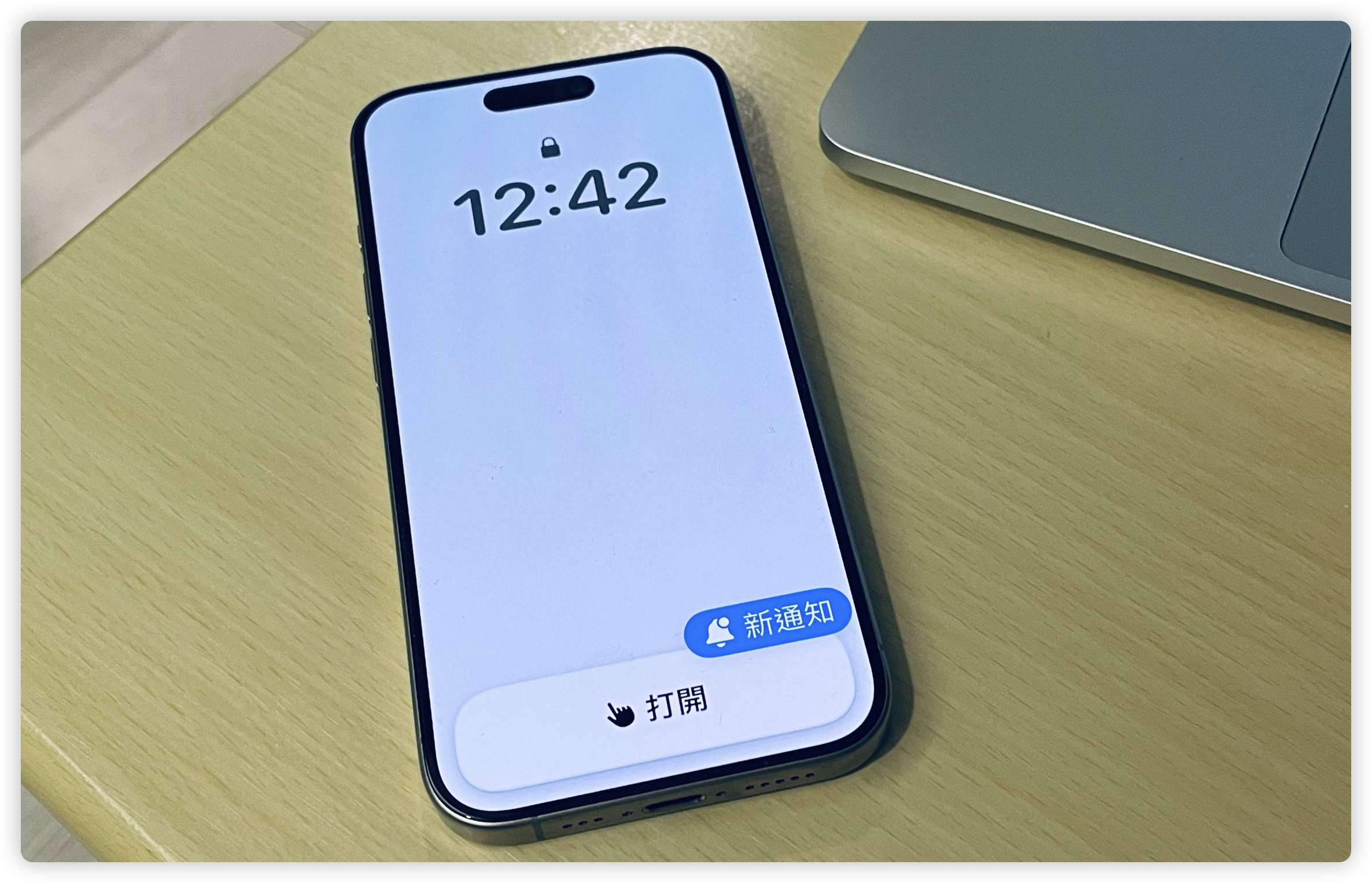

但是桌布的話只能夠改鎖定畫面,主畫面的背景桌布還是固定為白色,主要用意應該是為了不要讓雜亂的背景影響老人家、視覺障礙朋友在點按功能上的選擇行為。

此外,因為 Apple 內建的很多 App 都有針對 iOS 17 的老人模式進行調整,所以當你使用老人模式的時候,這些 App 的介面會長得和原本不同,很多 icon 都會重新設計而且放大,功能上也會有所限縮,避免老人家不小心按到不該按的鈕更麻煩。

iOS 17 老人模式好用嗎?
如果你說 iOS 17 的老人模式好不好用…..
基本上一般人應該是不需要用到 iOS 17 的老人模式啦,畢竟很多功能都簡化蠻多的,例如看照片時也不能左右滑動、不能編輯照片;拍照時不會有水平線、無法調整曝光。
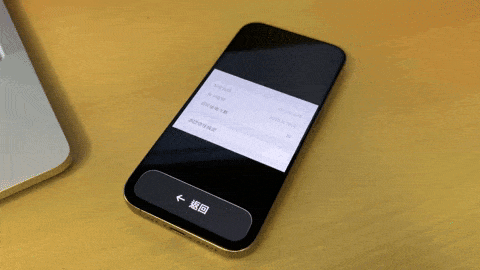
Apple Music 必須要先在外面選好音樂,到了老人模式後才可以播放選擇的那些音樂,一開始如果沒有選好,在 iOS 17 的老人模式音樂 App 中就會看到像下圖這樣的空白。
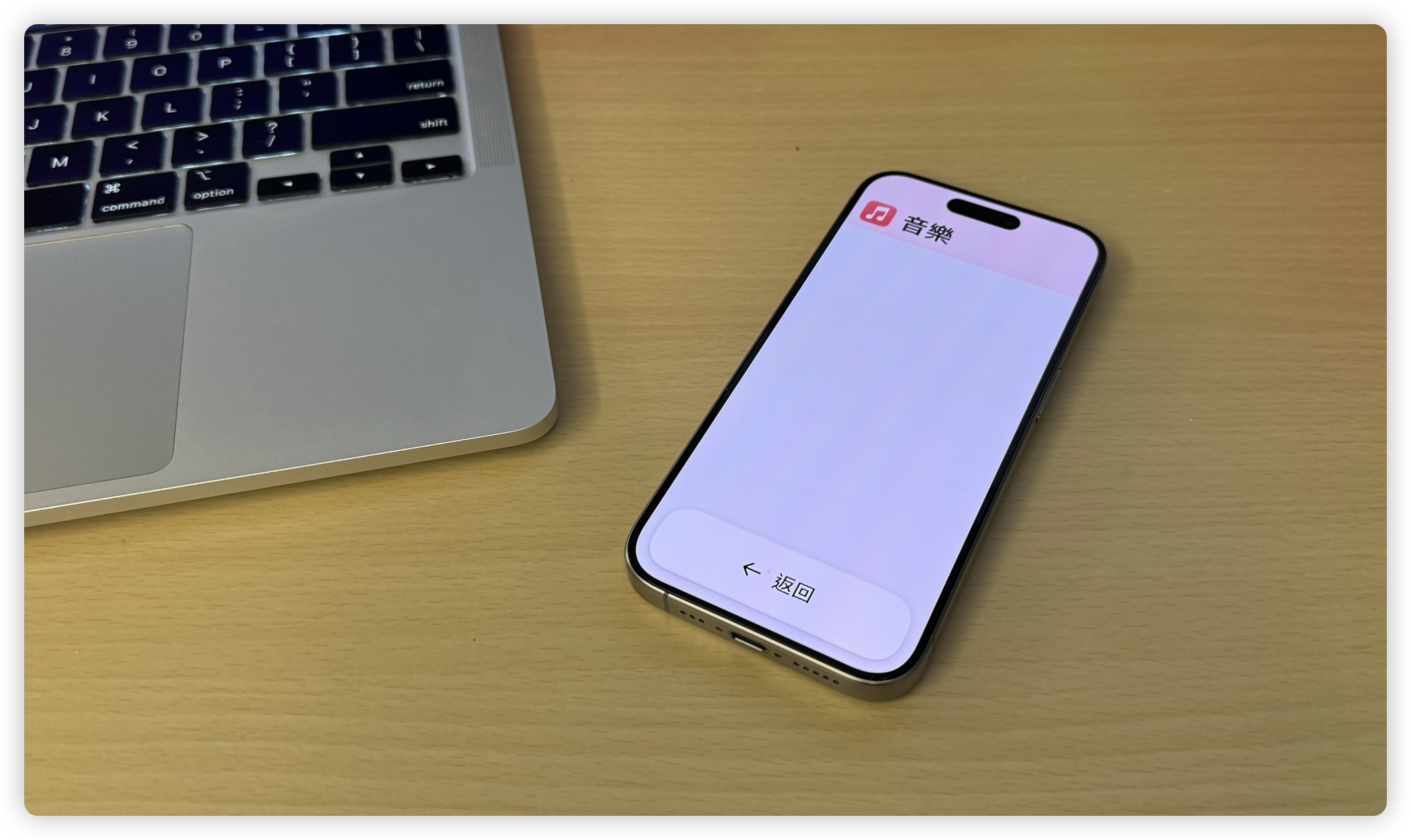
這些對於一般使用者來說都不是很方便,雖然說這種極簡模式真的蠻好看的,可是用起來跟原本的使用習慣並不一樣。
甚至對於老人家來說,iOS 17 的老人模式對他們來講也未必方便,畢竟現在很多長輩也都習慣使用智慧型手機,他們也已經會左滑右滑去看照片、選歌曲….等,這種限制可能對他們來說也不習慣。
可能最終還是要回歸到 iOS 17 老人模式原本預設的對象,就是行動不便的使用者,幫助他們在有限的動作中,可以使用 iPhone 這些基本的功能。
iOS 17 老人模式如何設定
若還是要使用 iOS 17 的老人模式,可以按照下面的幾個步驟進行設定。
前置作業:關閉 SIM 卡 PIN 碼
如果你的 SIM 卡設有密碼,需要先關閉才能使用 iOS 17 老人模式。
你可以從 iPhone 設定中的「行動服務」功能,選擇 SIM PIN 這個選項,進去以後把使用密碼的功能關掉就可以了。
開啟自訂輔助取用
接著進入「輔助使用」設定,找到「自訂輔助取用」選項,選擇後再點選「開始自訂輔助啟用」這個按鈕,繼續設定 iOS 17 老人模式。
老人模式與 Apple ID 設定關聯
接著 iPhone 的老人模式會和 Apple ID 進行關聯,所以要確認顯示的 Apple ID 是否正確,或者更換為其他Apple ID。
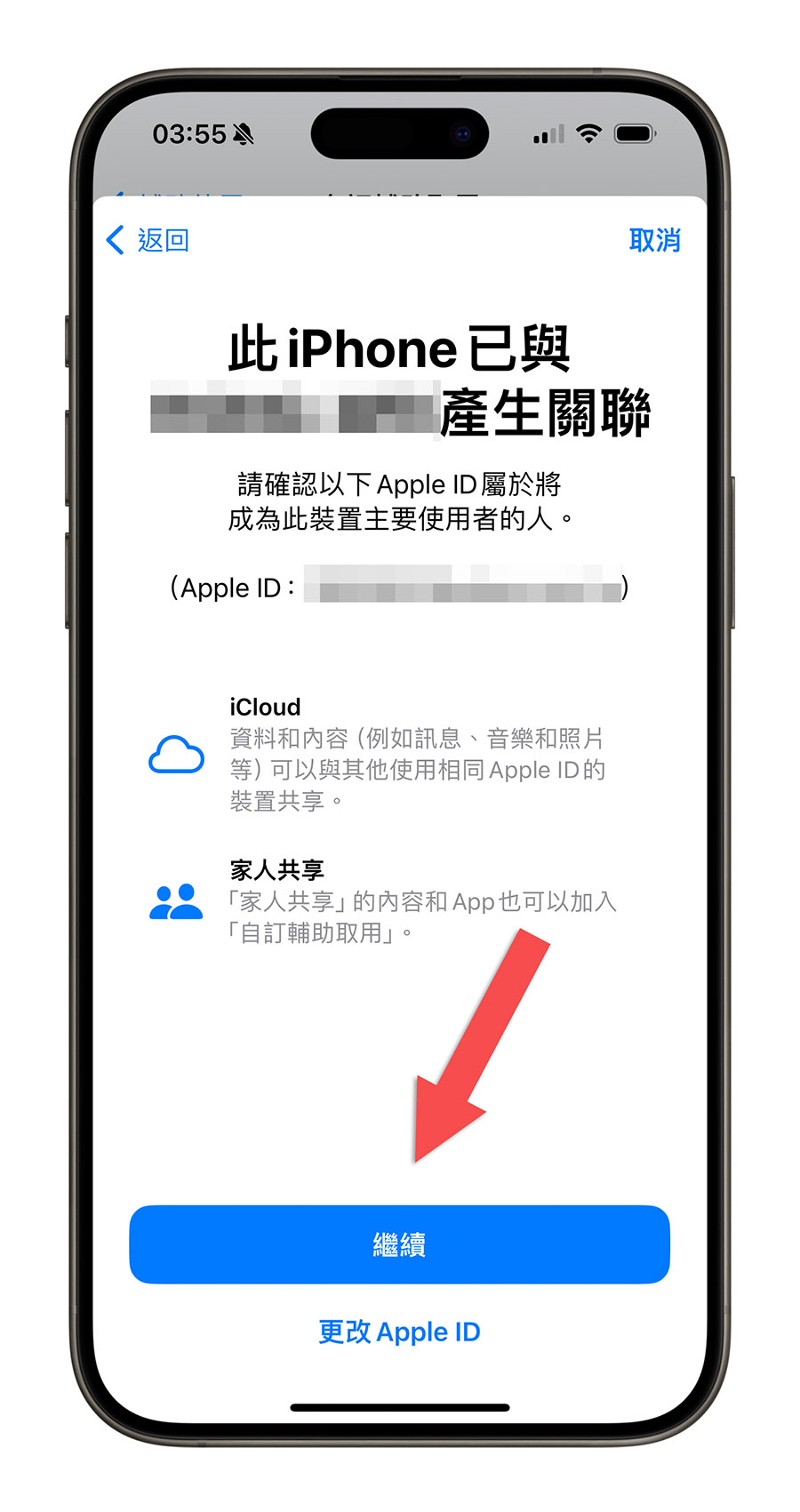
選擇老人模式外觀
在老人模式中,有格狀或橫列等外觀兩種可以選擇,我自己會覺得格狀的按鈕看起來比較大一點比較好按,但是橫列的外觀可以顯示較多的按鈕。
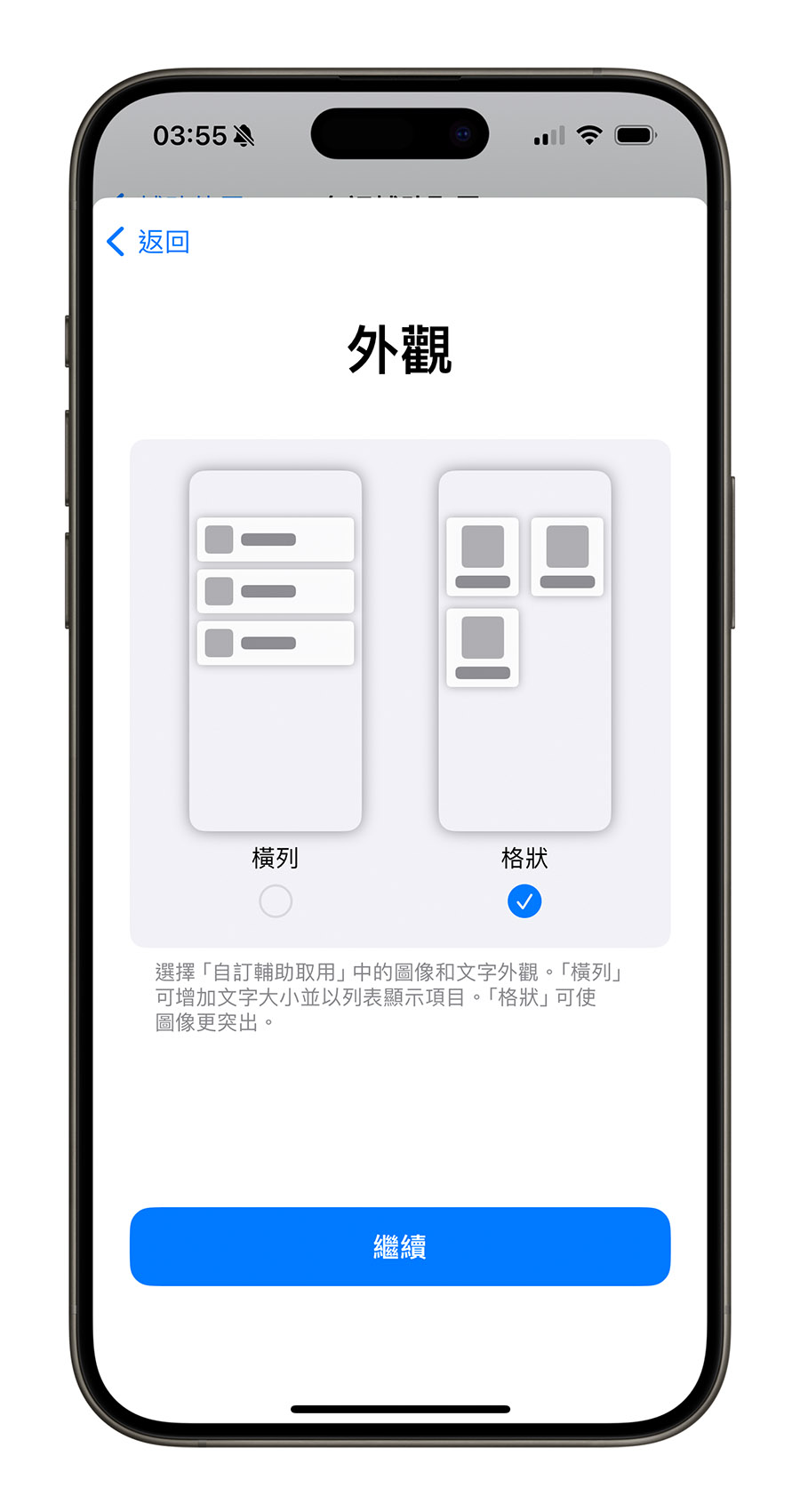
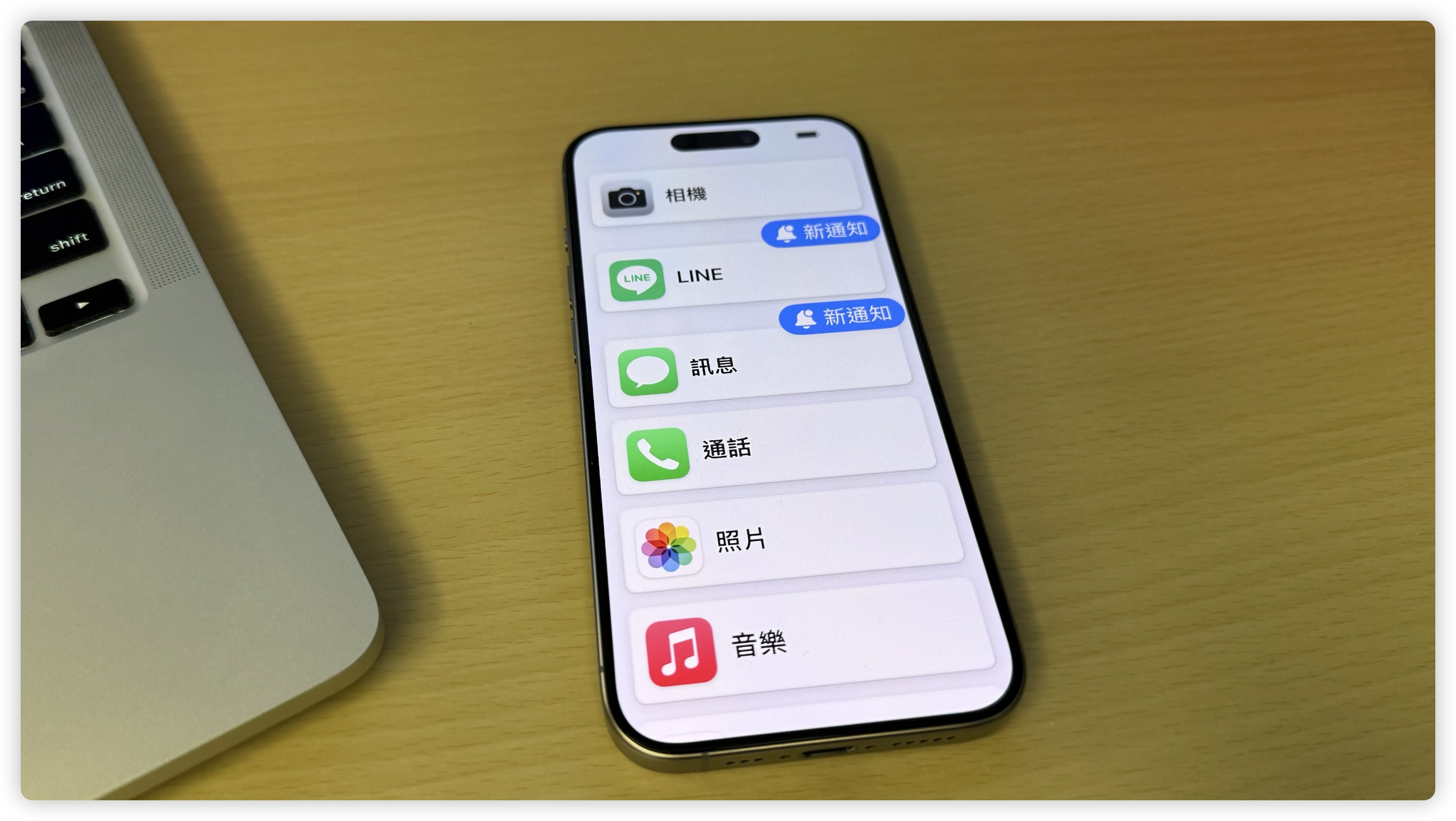
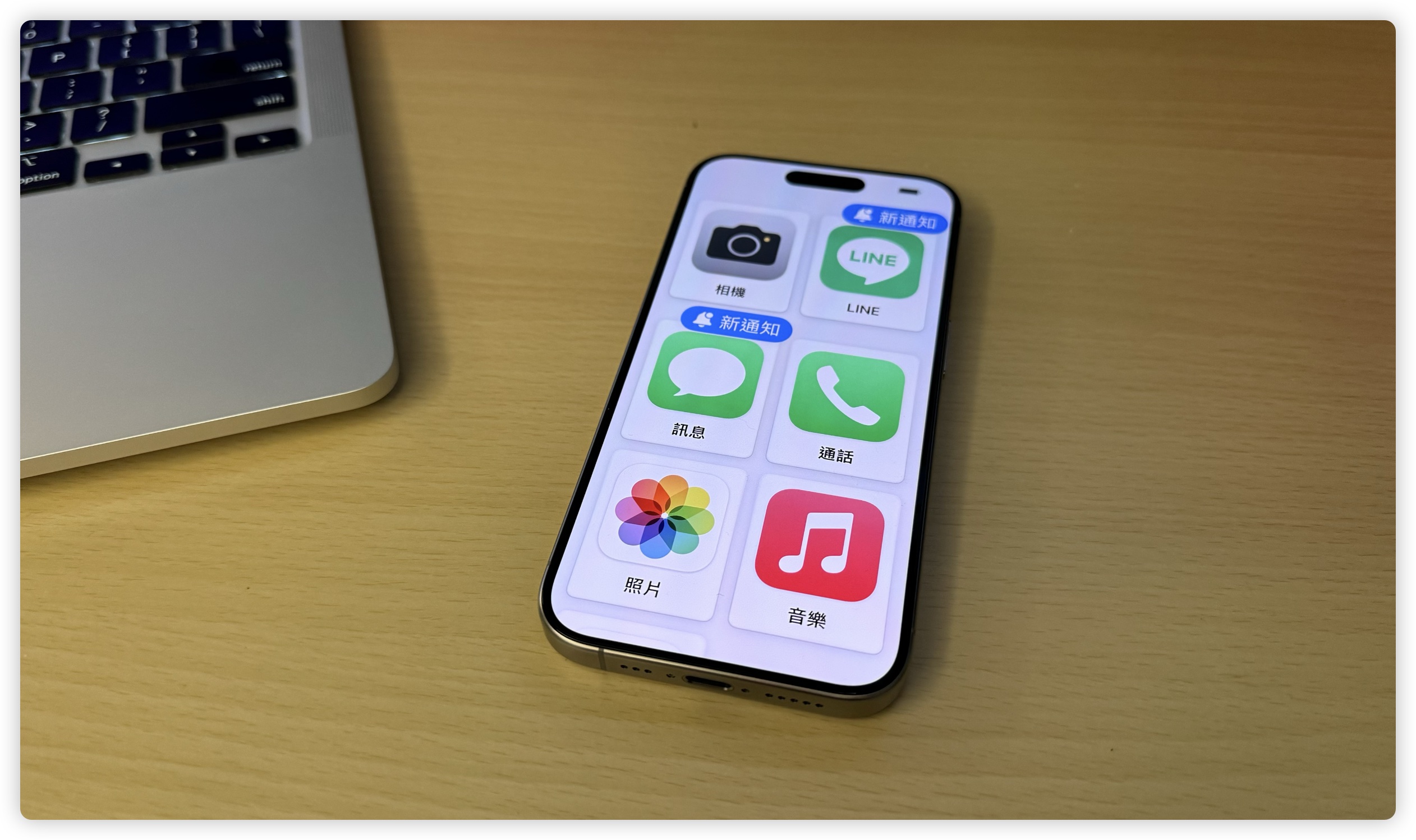
新增、設定App權限
設定要把哪些 App 加入到 iOS 17 的老人模式中,並且設定各 App 權限,包括「相機」、「音樂」、「訊息」、「通話」和「照片」等已最佳化的 App。
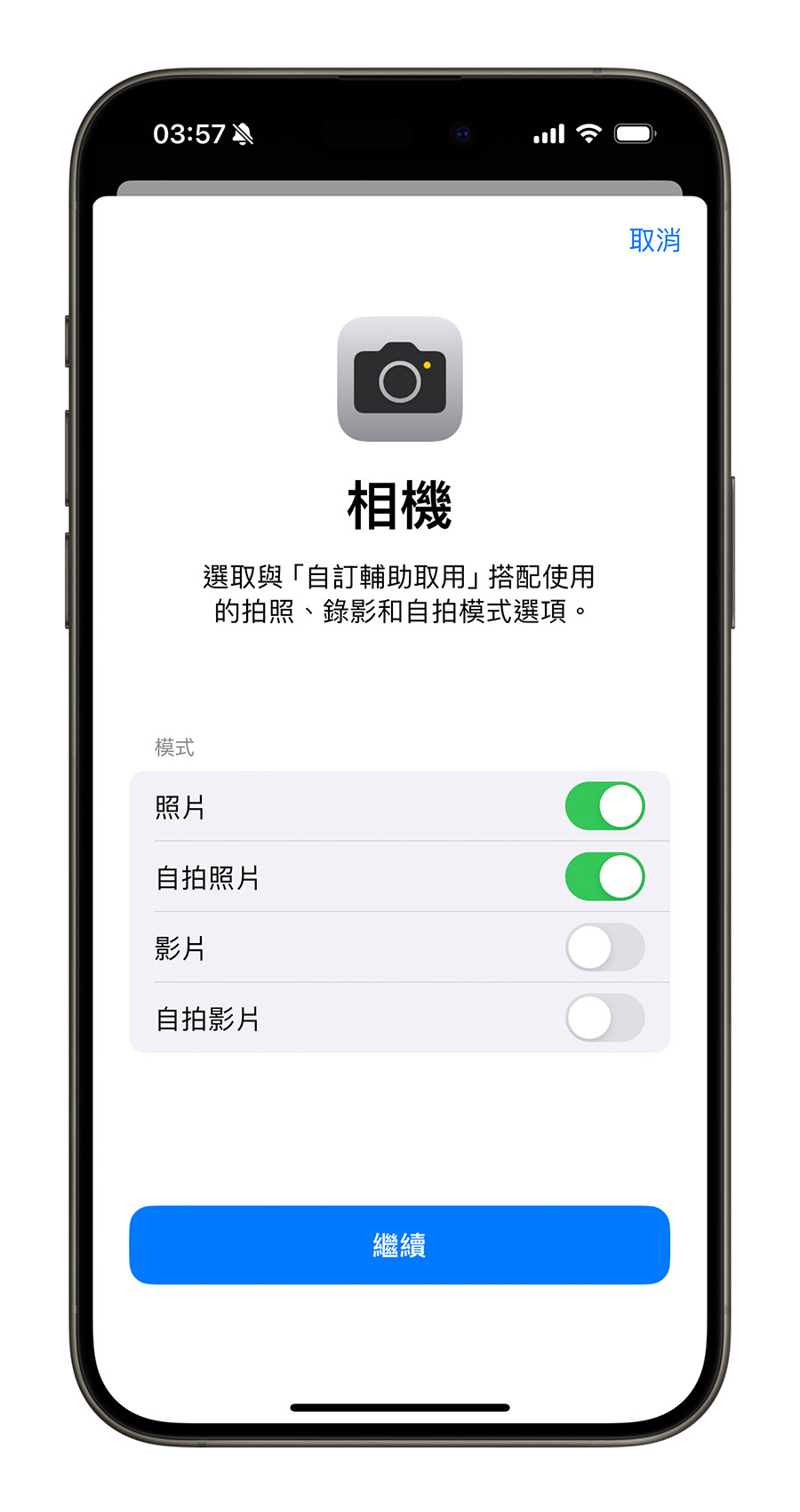
設定 Face ID、密碼與復原 Apple ID
啟用 Face ID,設定密碼,並設立一個復原的 Apple ID,以防忘記密碼,如果你是幫家中長輩設定 iOS 17 老人模式的話,就可以把這個復原 Apple ID 設定成自己的 Apple ID。
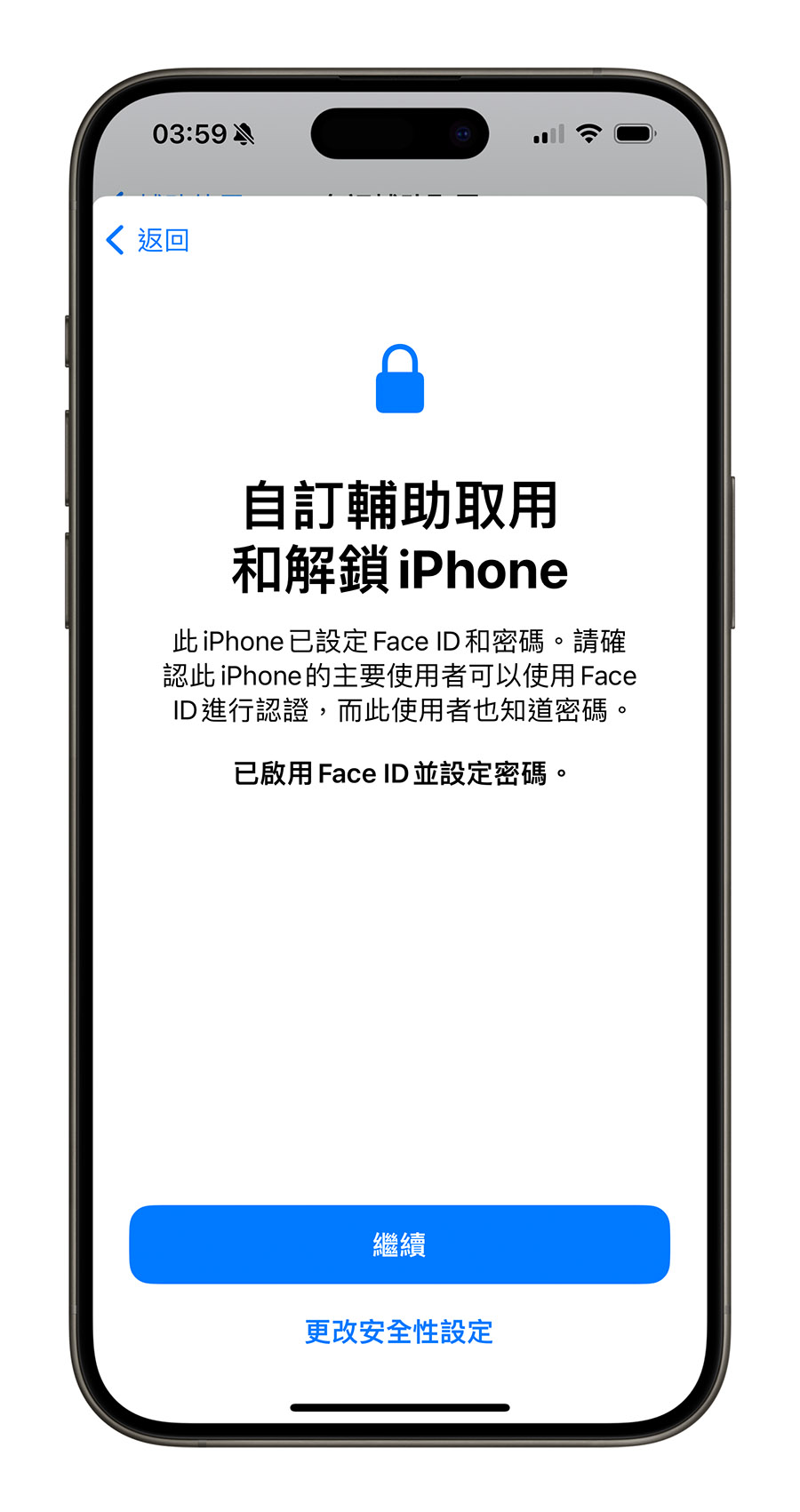
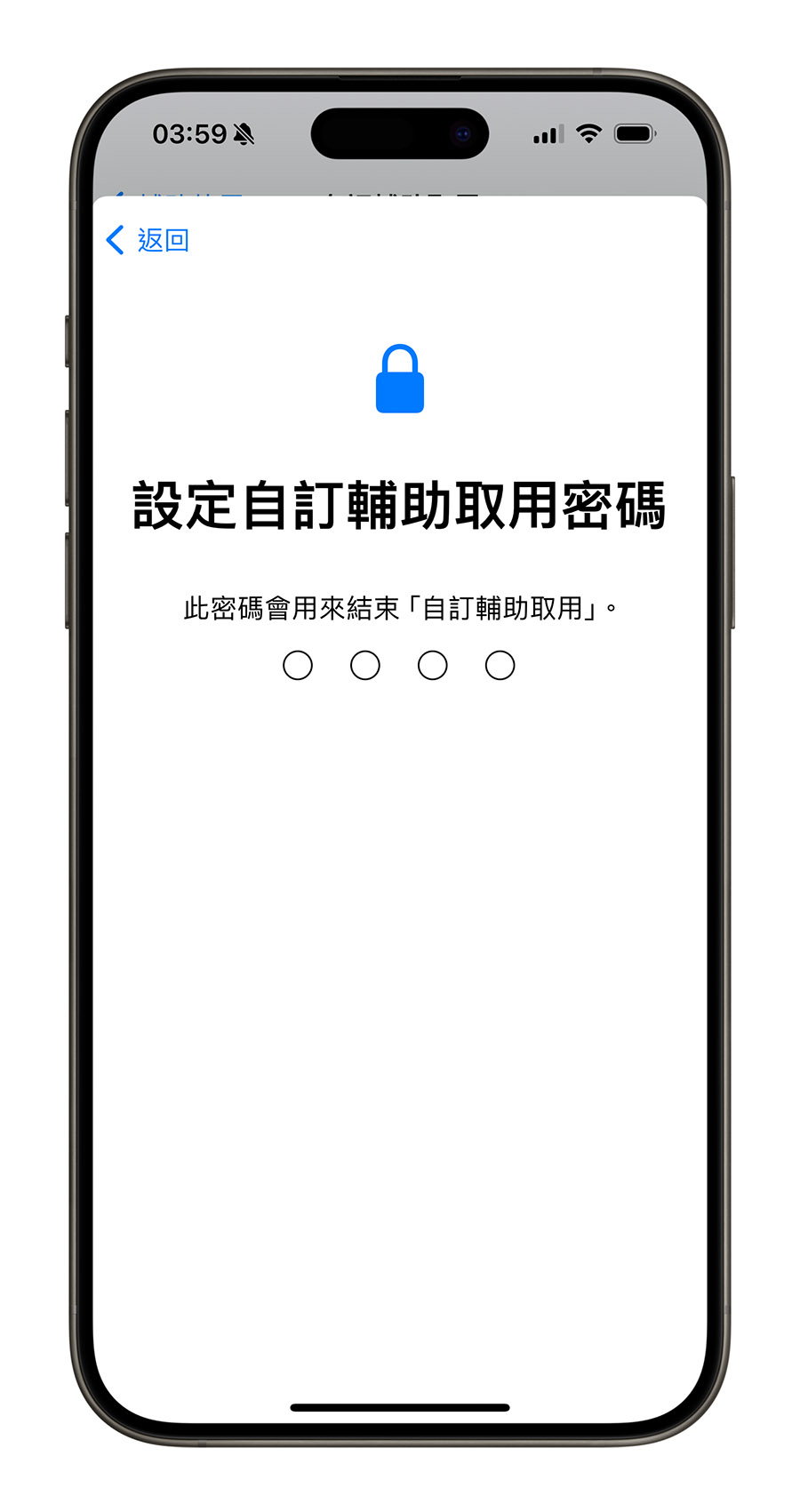
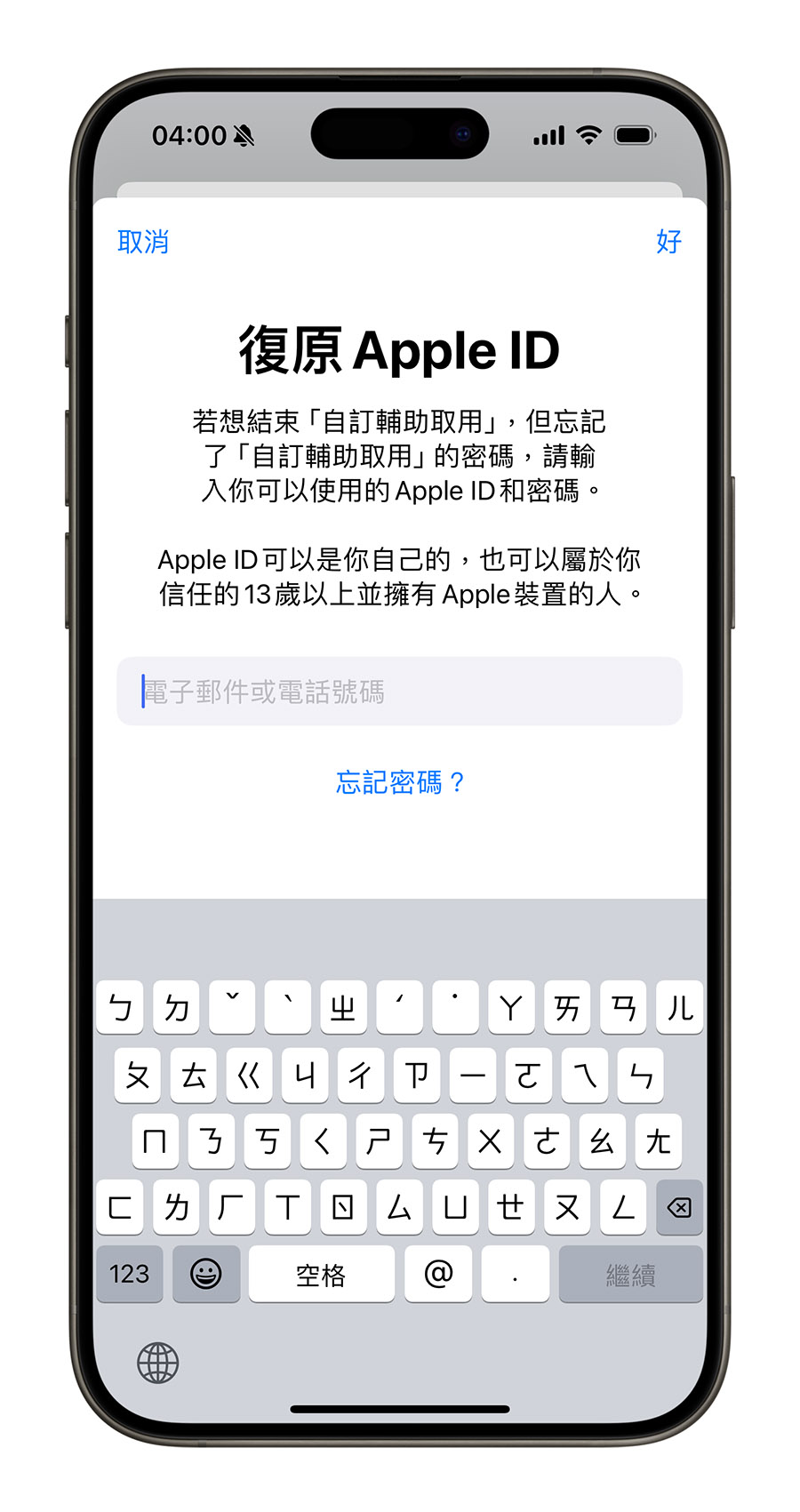
完成iPhone長輩模式設定
最後就完成設定,可以啟用「自訂輔助取用」功能,使用 iPhone 老人模式。
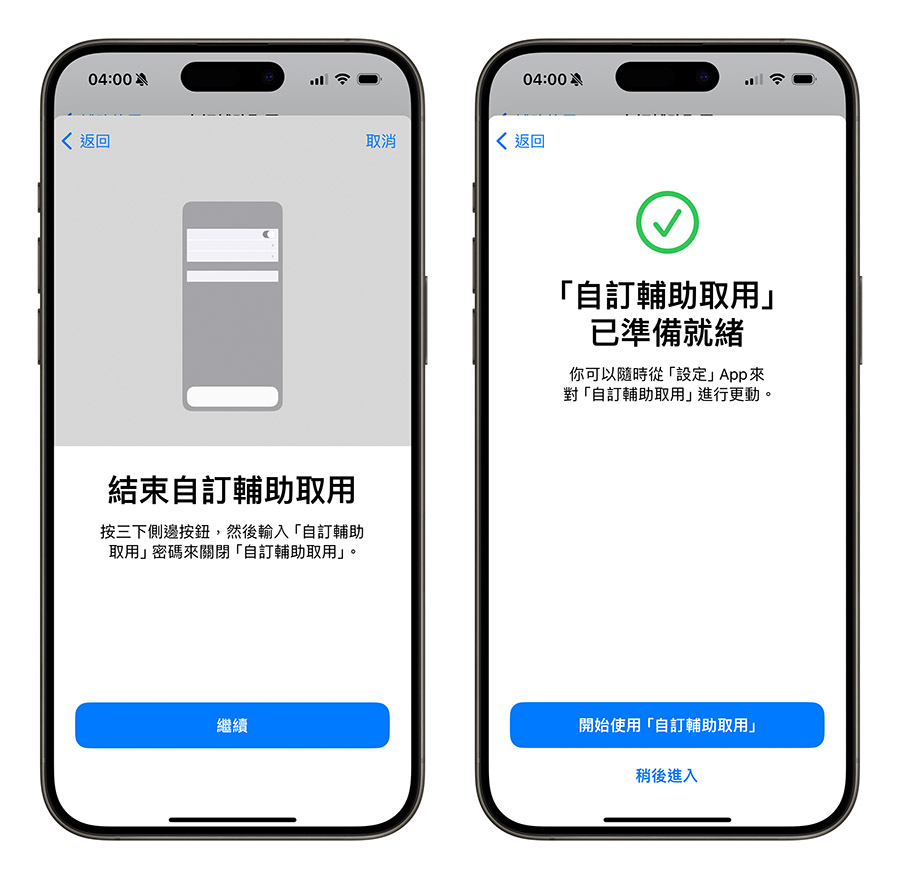
iPhone 老人模式如何開啟?
從輔助使用中開啟
你可以在「輔助使用」功能的最下面看到「自訂輔助使用」的選項,點進去後點選最上面的「開始自訂輔助使用」就可以開啟 iOS 17 的老人模式。
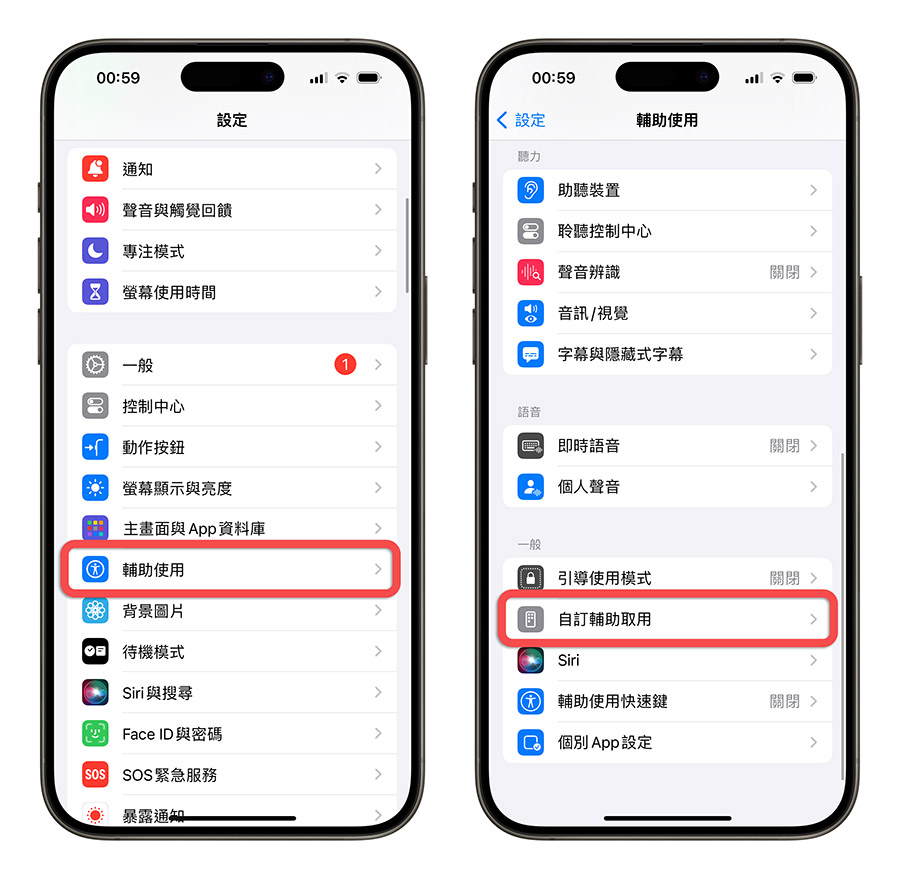
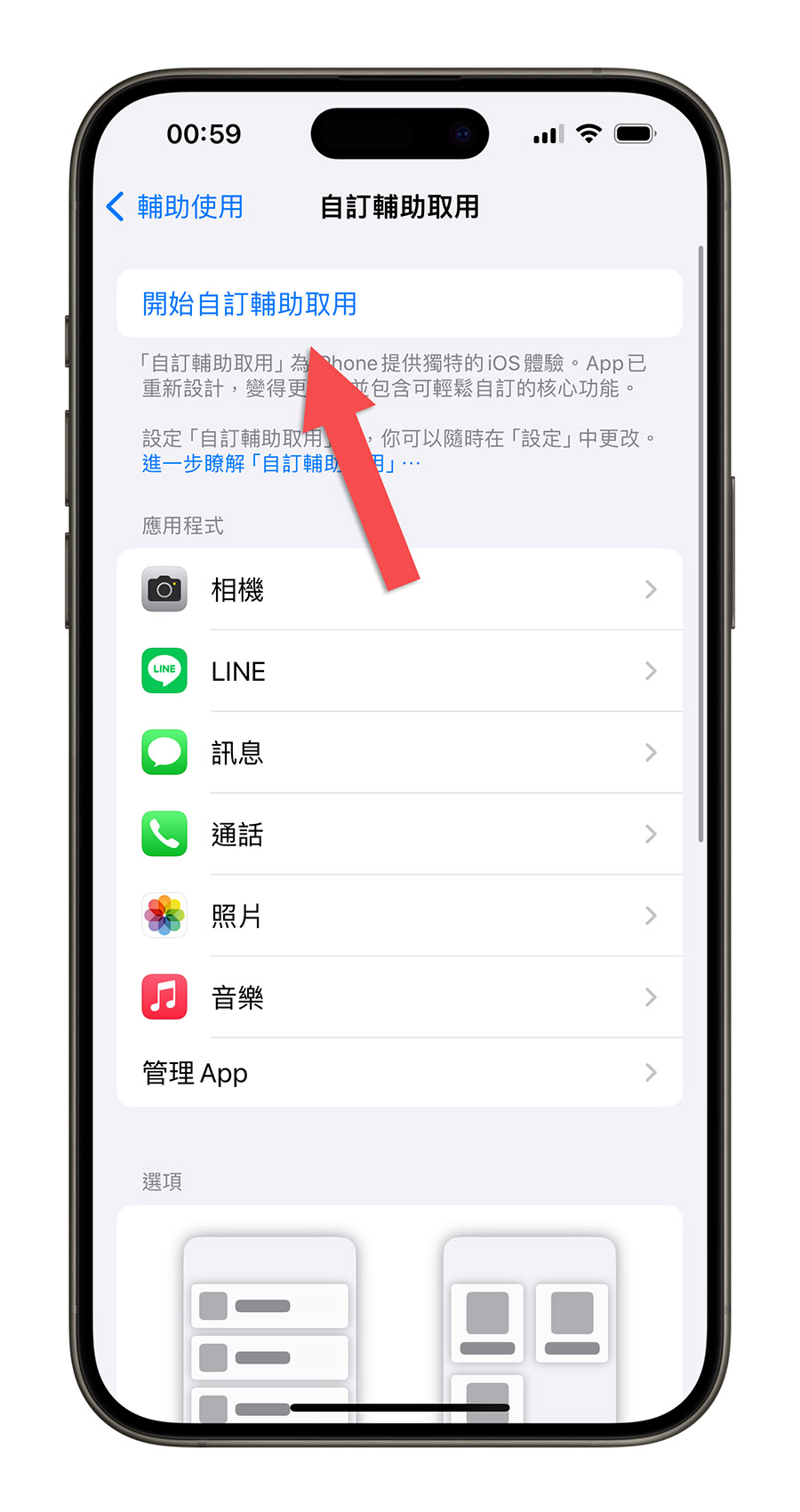
從側邊電源鍵開啟
你可以快速按壓側邊按鈕三次來啟用 iOS 17 老人模式,但需先開啟「輔助使用快速鍵」功能。

從 iPhone 設定的「輔助使用」頁面中,選擇「自動輔助取用」這一項,就可以透過按壓側邊按鈕三下來開啟 iPhone 的 iOS 17 老人模式。
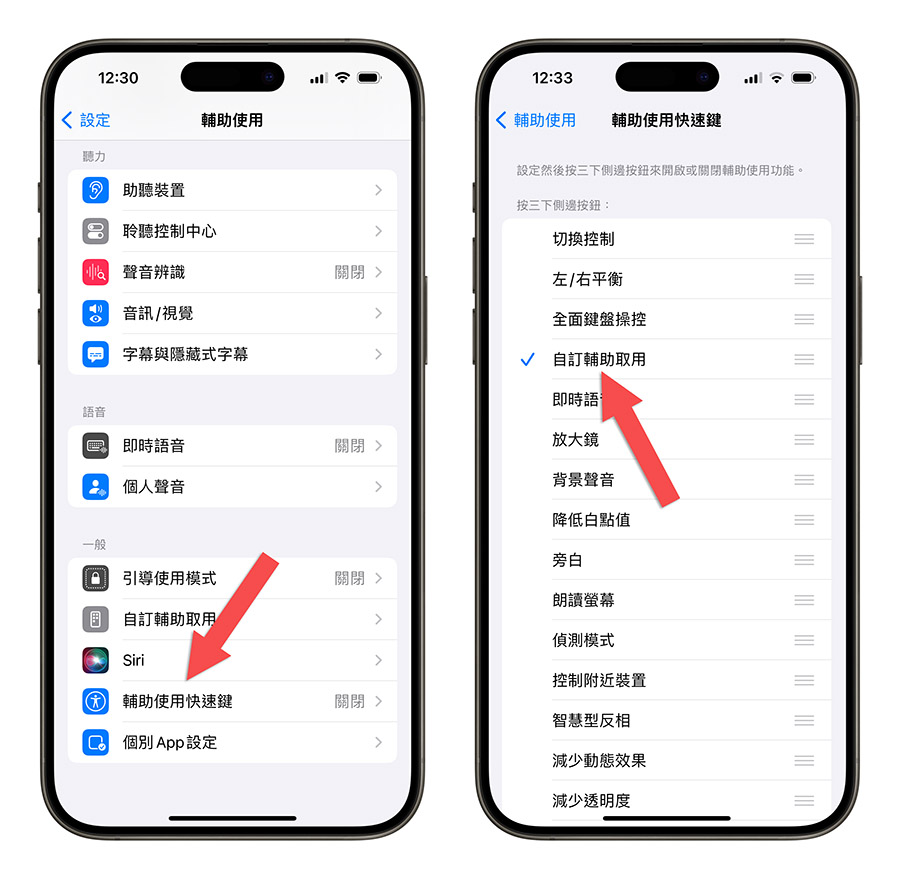
iPhone 老人模式如何關閉?
若要退出 iPhone 老人模式的話,也是連續三次快速按壓側邊按鈕,然後再選單上選擇「結束自訂輔助使用」,就可以關閉 iPhone 老人模式。
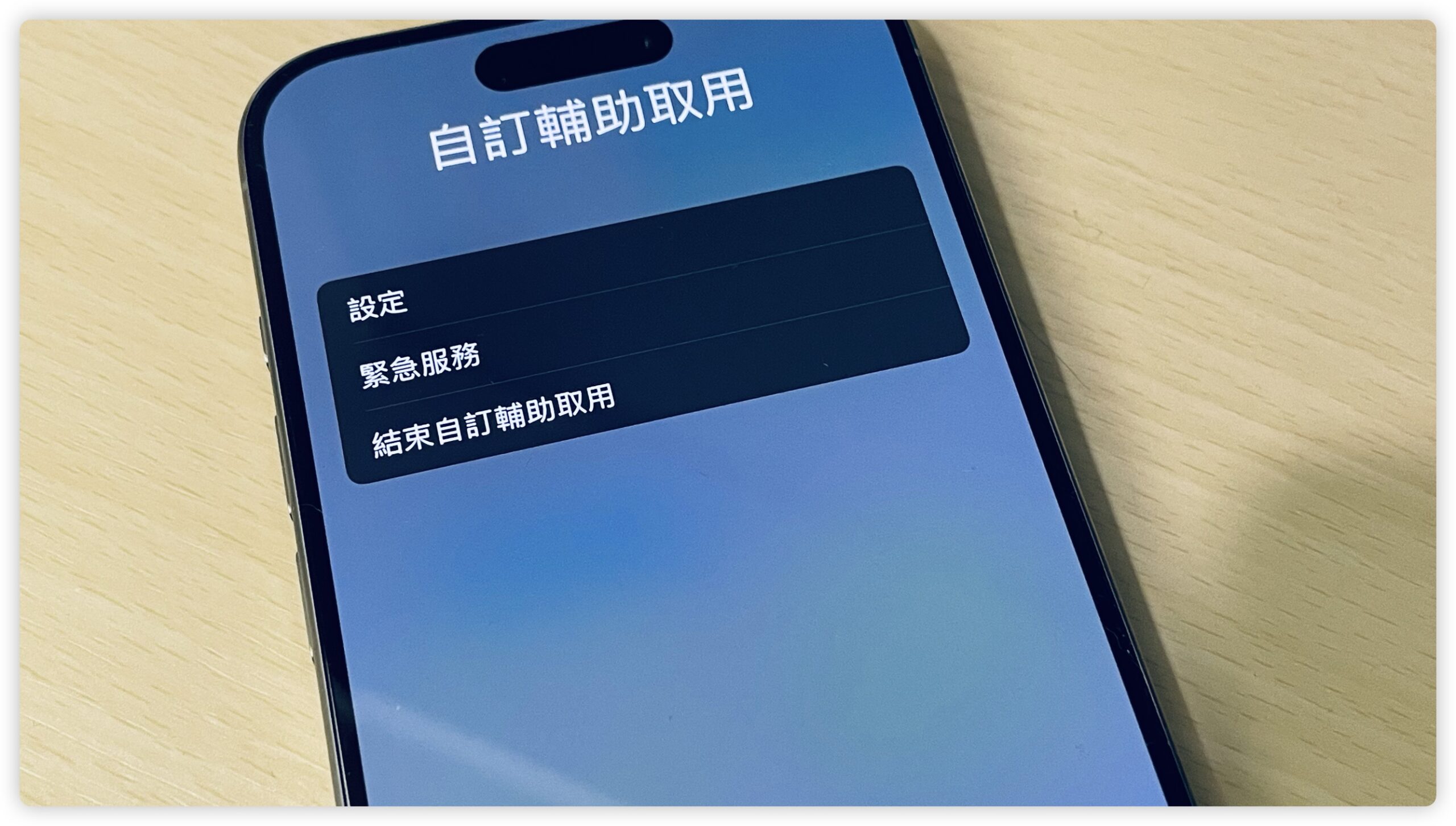
調整 iPhone 老人模式設定
在「輔助使用」設定中的「自訂輔助取用」功能裡面,可以調整要顯示哪些App、外觀設定、電量顯示、通知等選項。
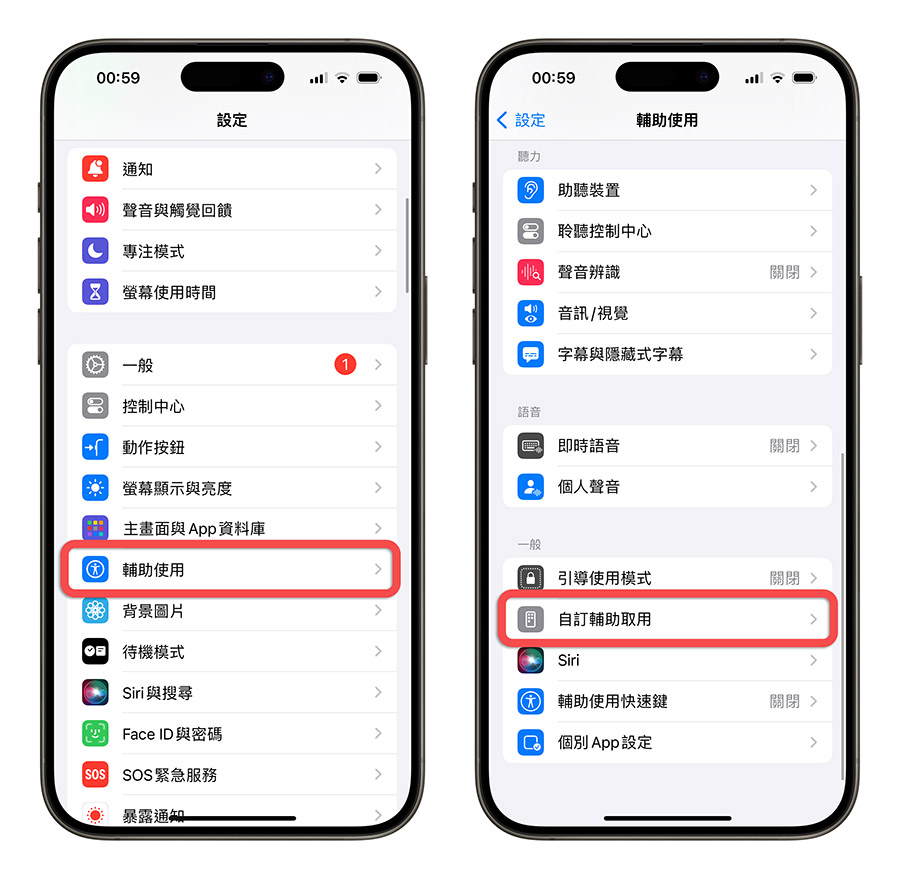
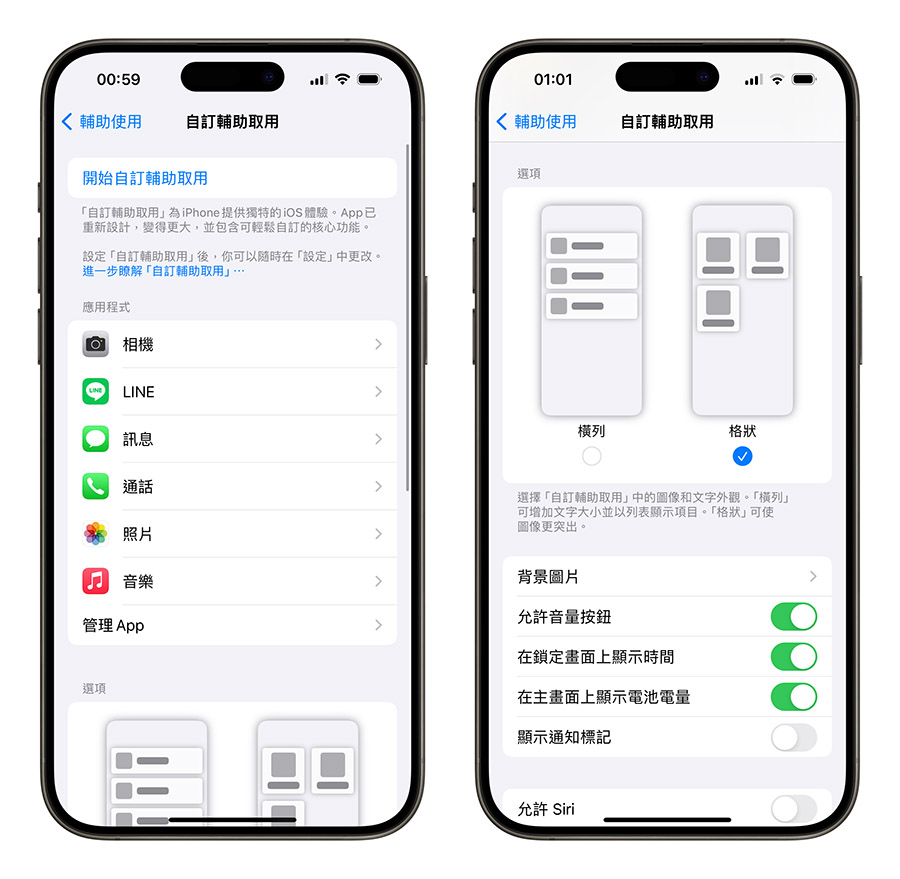
包含老人模式下的鎖定畫面圖片,也可以在這裡面做調整。
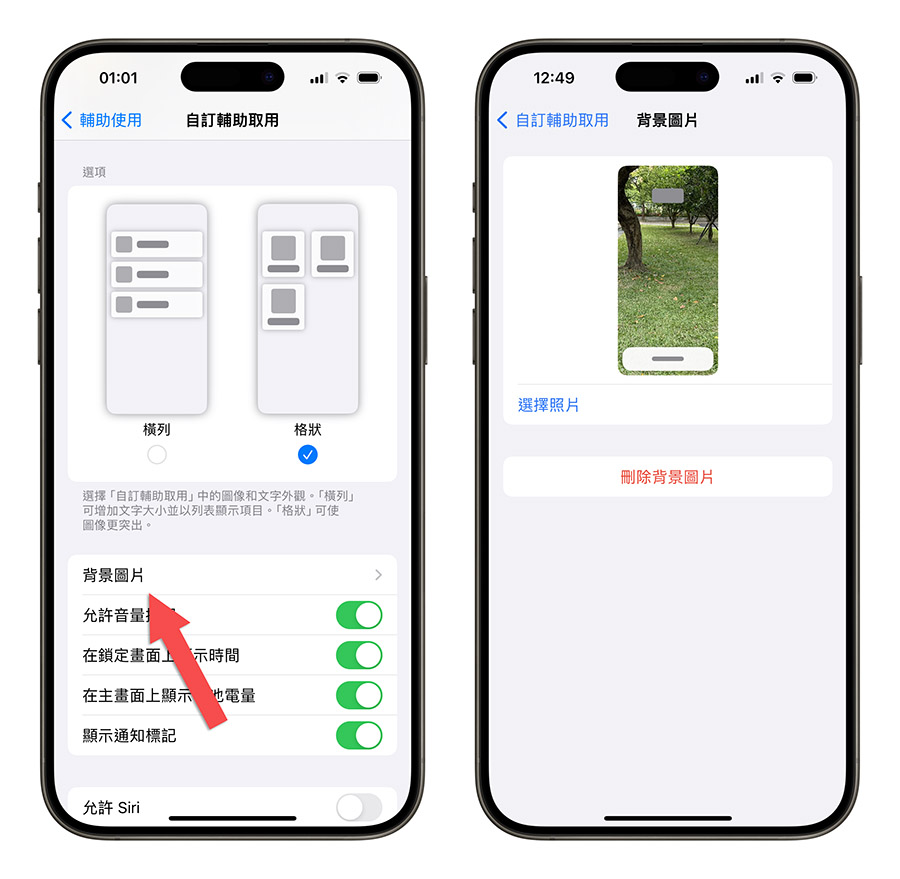

iPhone長輩模式、老人模式使用教學總結
這就是 iPhone 輔助使用的長輩模式、老人模式的教學。這個功能最初是為行動不便的人士設計,但其簡化且圖標較大的特性也適合部分的老人長者使用。
但是 iPhone 老人模式嚴格來說還是少了很多的功能,即便是老人家來使用,我自己覺得還是會有些不習慣,所以是否要為爸爸媽媽、爺爺奶奶開啟 iPhone 老人模式我覺得就是見仁見智了。
延伸閱讀》
- iPhone 長輩模式是什麼?教你使用更大、更簡單的老人 iOS 模式
- 利用這 12 招輔助使用技巧讓 iPhone 操作起來更便利
- 剛好沒有手可以接電話?教你 iPhone 自動接電話的快速設定技巧
- 11 個體貼長輩的貼心 iPhone 功能,快幫爸爸媽媽設定好
- 教你使用 iPhone 聲音辨識功能,習慣戴 AirPods 的人必學
如果想知道更多關於 Apple 的消息、教學、小技巧或是科技新知,一定要點擊以下任一 LOGO,追蹤我們的 Facebook 粉絲團、訂閱 IG、YouTube 以及 Telegram。